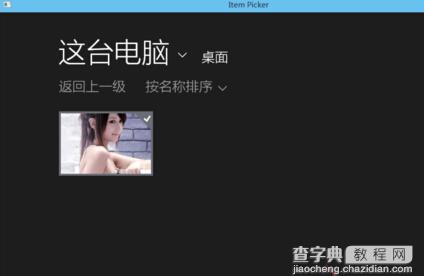win10图片密码设置
发布时间:2016-03-24 来源:查字典编辑
摘要:点击Win10系统的开始菜单,然后再点击弹出菜单的电脑设置选择用户和账户点击“登陆选项”右侧会有一个“图片密码”点击添加图片密码之后,就进入...
点击Win10系统的开始菜单,然后再点击弹出菜单的电脑设置
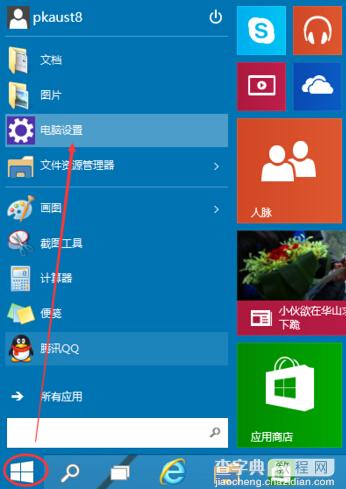 选择用户和账户
选择用户和账户
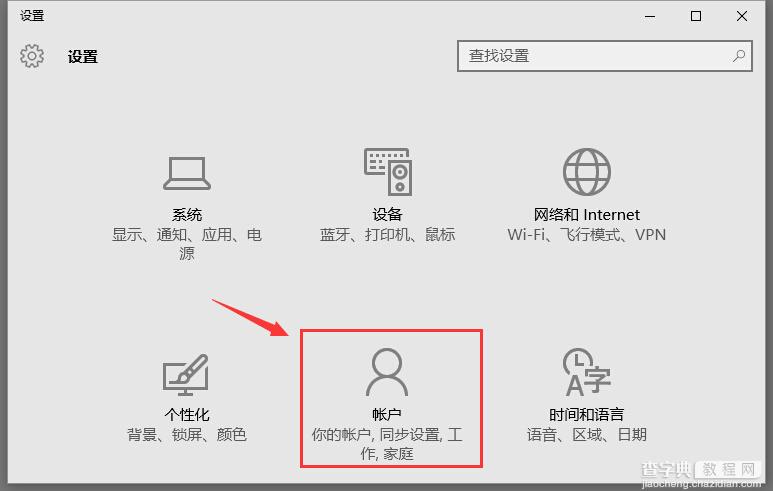 点击“登陆选项”右侧会有一个“图片密码”
点击“登陆选项”右侧会有一个“图片密码”
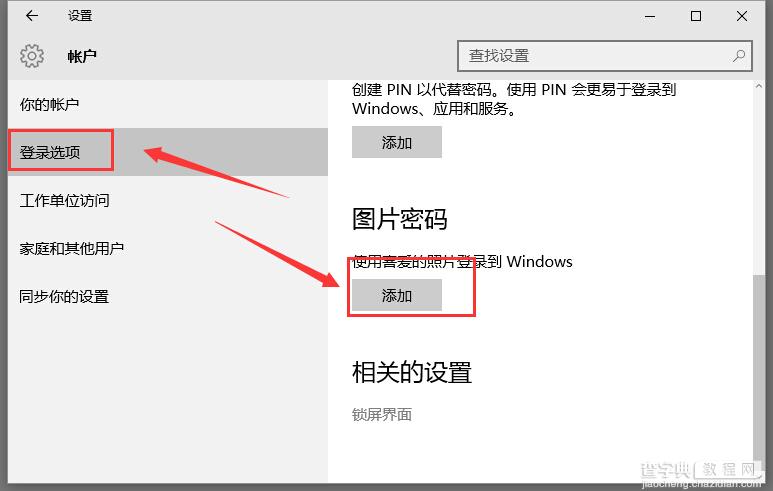 点击添加图片密码之后,就进入了图形密码设置向导,设置图形密码首先Win10系统要输入密码进行用户验证,输入Win10系统密码后,点击确定
点击添加图片密码之后,就进入了图形密码设置向导,设置图形密码首先Win10系统要输入密码进行用户验证,输入Win10系统密码后,点击确定
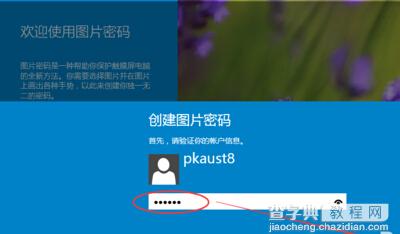 选择一张自己喜欢的图片确定即可
选择一张自己喜欢的图片确定即可